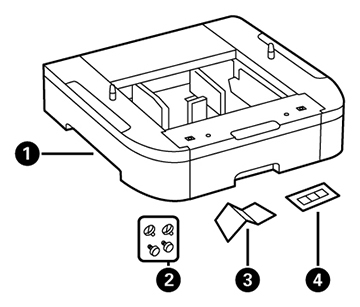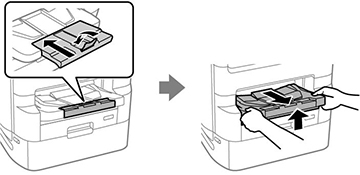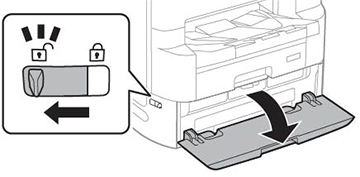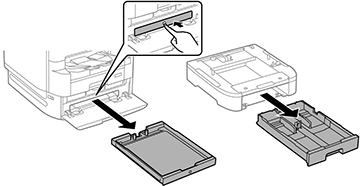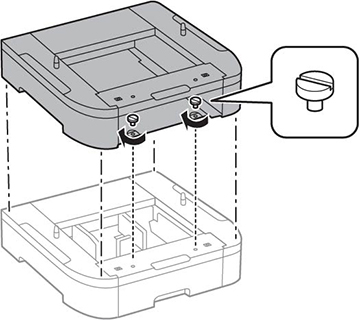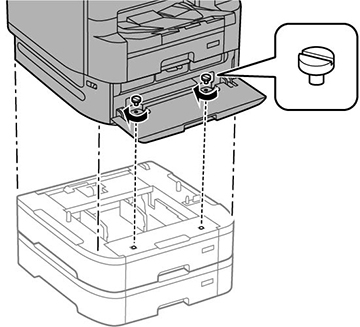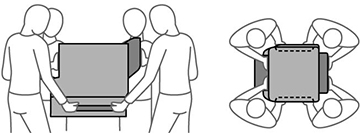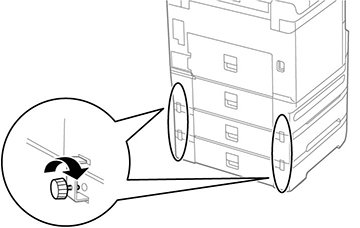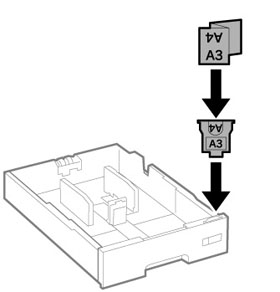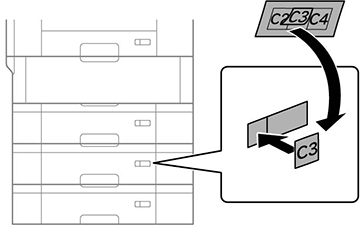Você pode
instalar até três unidades de gaveta de papel opcionais para
oferecer uma capacidade de papel maior. Você precisa primeiro
instalar a base opcional da impressora para depois instalar uma
unidade de gaveta opcional.
- Desligue o produto e desconecte o cabo
de alimentação e qualquer outro cabo conectado.
Alerta: Para evitar choque elétrico, certifique-se de desconectar o cabo de alimentação.
- Remova a unidade de gaveta de papel da embalagem e remova qualquer material de proteção.
- Você precisa ter todos os itens
mostrados aqui:
1 Gaveta opcional 2 Parafusos (×4) 3 Etiqueta de tamanho do papel 4 Etiqueta de número da gaveta - Feche o aparador de papel na bandeja de saída, se necessário, e empurre a bandeja de saída para dentro. Levante e remova a bandeja de saída do produto.
- Destrave e abra a tampa da bandeja de bolsa de tinta.
- Aperte a bandeja de bolsa de tinta para soltá-la, depois puxe a bandeja para fora e remova a gaveta de papel (C1).
- Empilhe todas as unidades de gaveta de papel opcionais uma em cima da outra e as prenda umas nas outras com os parafusos incluídos.
- Levante seu produto e abaixe-o
cuidadosamente na unidade de gaveta de papel com os cantos
alinhados. Prenda o produto à unidade de gaveta de papel usando os
parafusos incluídos.
Observação: Podem sobrar parafusos depois da instalação.
- Prenda a parte de trás das unidades de gaveta de papel umas nas outras usando os suportes e parafusos conforme mostrado.
- Insira uma etiqueta no suporte indicando o tamanho de papel a ser colocado em cada uma das gavetas de papel.
- Insira a gaveta de papel no seu produto e coloque o adesivo correto na unidade de gaveta para indicar o número da gaveta.
- Reinsira a bandeja da bolsa de tinta preta e feche a tampa da bandeja.
- Reinsira a gaveta de papel que removeu e recoloque a bandeja de saída.
- Conecte o cabo de alimentação e outros cabos de conexão, depois conecte o produto à tomada.
- Ligue o produto.
- Aperte o botão
 Paper
Setting (Config. Bandeja) e certifique-se de que as
gavetas instaladas aparecem na tela.
Paper
Setting (Config. Bandeja) e certifique-se de que as
gavetas instaladas aparecem na tela.
- Habilite as unidades de gaveta de papel opcionais no software da impressora.